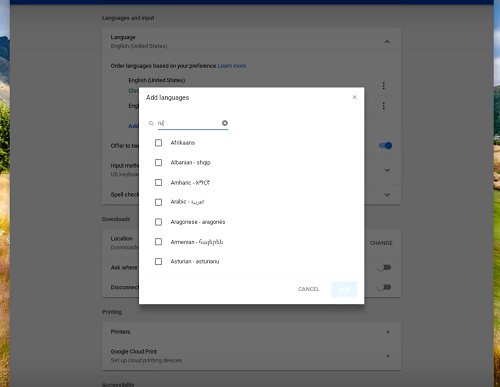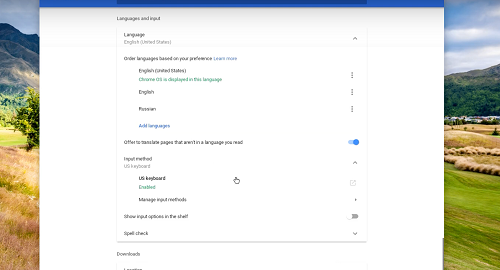د کیبورډ ژبه د لومړي ځل لپاره ستاسو په Chromebook کې د ننوتلو سره سم تنظیم کیږي. فرض کړئ چې تاسو په امریکا کې یاست، د کیبورډ ډیفالټ ژبه به انګلیسي (US). مګر څه که تاسو اړتیا لرئ د مختلف ژبې ترتیبات وکاروئ؟
چټک ځواب دا دی چې د دې په ترتیب کولو کې باید کومه ستونزه ونلري او تاسو حتی کولی شئ د مختلف ژبو لپاره د سپیل چیک تعریف کړئ. دا مقاله تاسو د پروسې له لارې لیږدوي او لارښوونې درکوي چې څنګه د ژبو تر مینځ ژر تر ژره بدل شي.
د کیبورډ ژبې بدل کړئ
1 ګام
د سکرین په ښکته ښي خوا کې د حساب آیکون ته لاړ شئ، بیا د ترتیباتو مینو ته د لاسرسي لپاره د ګیر آیکون ټایپ کړئ. اوس، تاسو اړتیا لرئ چې نور ترتیباتو ته د لاسرسي لپاره پرمختللي اختیارونه غوره کړئ.

2 ګام
که تاسو غواړئ یو بل کیبورډ اضافه کړئ، په لیست کې ژبه غوره کړئ او "Add Languages" باندې کلیک وکړئ. بیا، هغه ژبې غوره کړئ چې تاسو یې کارول غواړئ او یوازې د شاملولو لپاره "اضافه" کلیک وکړئ.
3 ګام
د لارې څخه بهر، ژبې او آخذونو ته لاړ شئ او د ان پټ میتود غوره کړئ. بیا ، د ننوت میتودونو اداره کولو باندې کلیک وکړئ او د کیبورډ ژبې لپاره بکسونه چیک کړئ چې تاسو یې کارول غواړئ.
یوځل چې سرته ورسي ، د بیرته تګ لپاره ښي خوا ته اشاره کونکي تیر کلیک وکړئ.
4 ګام
د خپلې خوښې کیبورډ ژبه غوره کړئ او شنه "فعال شوی" لیبل باید د دې ژبې لاندې څرګند شي.
تاسو کولی شئ د کیبورډ ټولې ژبې هم وګورئ چې په ډیسټاپ کې شتون لري Chromebook. د دې لپاره، تاسو اړتیا لرئ چې په شیلف کې د ننوت انتخابونه ښکاره کړئ.
د مختلف ژبو لپاره د املا چیک کولو څرنګوالی
د سپیل چیک مینو د ژبې او ان پټ مینو په پای کې ښکاري. دې خصوصیت ته د تګ لپاره ، د ترتیباتو لاندې پرمختللي غوره کړئ (د ګیر عکس) ، بیا ورکړل شوي مینو ته لاندې سکرول کړئ.
کله چې تاسو د سپیل چیک کلیک وکړئ، یوازې ژبې غوره کړئ او تاسو ښه یاست چې لاړ شئ.
ملاحظه: دلته یو شمیر غوره ژبې شتون لري چې د املا چیک کولو ملاتړ کوي، مګر دا فیچر د ډیرو مشهورو ژبو لپاره کار کوي.
د مختلفو ژبو ترمنځ بدل کړئ
د مختلف ژبو اضافه کولو وروسته، د دوی ترمنځ د بدلولو چټکه لاره د هټکیز کارول دي. په ورته وخت کې د Control + Shift + Space تڼۍ فشار ورکړئ او پروسه تکرار کړئ تر هغه چې تاسو د مطلوب کیبورډ ژبې وګورئ. د بیرته تګ لپاره، یوازې د کنټرول + فضا فشار ورکړئ.
که تاسو د هټکیز کارول خوښ نه کړئ، د سکرین لاندې ته لاړ شئ، د ژبې شاخص ټایپ کړئ، او د کیبورډ ننوتل غوره کړئ چې تاسو یې کارول غواړئ.
د ژبې د لرې کولو څرنګوالی
که تاسو پریکړه وکړئ چې تاسو نور یوې ځانګړې ژبې ته اړتیا نلرئ، دا کار کول خورا اسانه دي. یوځل بیا ، تاسو کولی شئ تنظیماتو ته د لاسرسي لپاره د ګیر آیکون باندې کلیک وکړئ او پرمختللي غوره کړئ. ژبې او ان پټ ته ښکته شئ او ژبه غوره کړئ.
هلته، تاسو به په ښي خوا کې درې عمودي نقطې ومومئ، په هغې کلیک وکړئ او لیرې کول غوره کړئ.
اضافي لارښوونې
پورته عمودي ټکي یوازې د ژبې لرې کولو څخه ډیر څه کوي. دا په حقیقت کې نور مینو دی چې تاسو ته اجازه درکوي د مختلف ژبې غوره توبونه غوره کړئ. دوه مختلف انتخابونه شتون لري.
الخیار ۲
"په دې ژبه کې مینو ښودل" غوره کړئ، بیا "په دې ژبه کې د سیسټم متن ښکاره کړئ" کلیک وکړئ. بیا، تاسو په ریسټارټ کلیک وکړئ او کله چې تاسو بیرته ننوتل، مینو په غوره ژبه کې ښکاري.
الخیار ۲
"په دې ژبه کې ویب پاڼې وښایاست" چک کړئ او "پورته لاړ شئ" غوره کړئ. دا کړنه ټاکل شوې ژبې ته لومړیتوب ورکوي. او کله چې تاسو په دې کې یاست، تاسو کولی شئ "په دې ژبه کې د پاڼو ژباړلو وړاندیز" وټاکئ.
د دې اختیار په فعالولو سره، ګوګل کروم به په اوتومات ډول سایټونه ستاسو په غوره شوې ژبه وژباړي.
مهمه یادونه: د Chromebook مینو په ټولو ژبو کار نه کوي. برسیره پردې، د ځینو ژبو لپاره د ویب پاڼو ژباړې کیدای شي په زړه پورې ښکاري، مګر دا آسانه ده چې دا ځانګړتیا له مینځه یوسي.
د ستونزو حل کولو ځینې لارښوونې
د ډیری برخې لپاره، د نوې ژبې او ژبې کیلي اضافه کول پرته له کوم خنډ څخه کار کوي، مګر یو شی شتون لري چې تاسو باید پوه شئ. پرمختللی مینو ممکن تاسو ته د سپیل چیک چلولو اجازه ورنکړي.
د مثال په توګه، تاسو نشئ کولی د املا چیک سره څنګ په تڼۍ کلیک وکړئ که څه هم د ډیفالټ ژبې ننوتل انګلیسي ته ټاکل شوي وي. چال دا دی چې ګوګل پرته له کوم سیمه ایز توپیر څخه عمومي انګلیسي پیژني، په بیله بیا د متحده ایالاتو او انګلستان انګلیسي.
د دې لپاره چې ډاډ ترلاسه شي چې د املا چک تڼۍ د کلیک کولو وړ ده، تاسو اړتیا لرئ د 'متحده ایالاتو' یا 'یونائیډ کنگډم' انتخاب غوره کړئ. بیا تاسو کولی شئ بیرته لاړ شئ او تڼۍ چالان کړئ چې تاسو سره مرسته کوي د ځینې شرمونکي غلط املا څخه مخنیوی وکړئ.
داسې لیکل وکړئ لکه سبا چې نشته
په دې وخت کې، تاسو د کیبورډ ژبې اضافه کولو او بدلولو په اړه ټول پوهیږئ. او ګوګل هم د ځانګړو کرکټرونو یو سیټ شامل کړی چې تاسو کولی شئ د کیبورډ له لارې په چټکۍ سره لاسرسی ومومئ. سربیره پردې ، د هاټ کیونو په اړه مه هیروئ چې ستاسو کار خورا اسانه کوي.
تاسو د کیبورډ کومې ژبې په خپل Chromebook کې اضافه کول غواړئ؟ ایا تاسو د ګوګل سپیل چیک ګټور ومومئ؟ لاندې د نظرونو برخه کې موږ ته خپل دوه سینټ راکړئ.